
iProduct截圖優(yōu)化工具
v0.2.0 免費(fèi)版- 軟件大小:120 MB
- 軟件語(yǔ)言:簡(jiǎn)體中文
- 更新時(shí)間:2024-04-24
- 軟件類(lèi)型:國(guó)產(chǎn)軟件 / 圖像捕捉
- 運(yùn)行環(huán)境:WinAll
- 軟件授權(quán):免費(fèi)軟件
- 官方主頁(yè):
- 軟件等級(jí) :
- 介紹說(shuō)明
- 下載地址
- 精品推薦
- 相關(guān)軟件
- 網(wǎng)友評(píng)論
iProduct提供截圖和編輯提供,可以使用這款軟件對(duì)電腦桌面任意區(qū)域截圖,截圖完畢可以彈出編輯界面,您可以在圖片上添加水印內(nèi)容,可以將文字內(nèi)容顯示在圖片右下角,方便用戶添加自己企業(yè)的名字,添加網(wǎng)站的名字到圖像設(shè)置為水印,也可以為圖像設(shè)置背景顏色,立即調(diào)整圖像的顏色效果,也可以設(shè)置背景圖像,輕松美化當(dāng)前的截圖,方便將修改完畢的圖像插入到文檔使用,插入到自媒體文章使用,需要截圖的朋友就可以下載iProduct使用。

軟件功能
1、iProduct功能簡(jiǎn)單,可以在這款軟件輕松截圖
2、點(diǎn)擊Alt+A就可以進(jìn)入截圖模式,從而立即獲取圖像
3、可以對(duì)電腦軟件截圖,可以對(duì)文件夾窗口截圖
4、支持編輯功能,可以從粘貼板導(dǎo)入圖像編輯
5、支持圓角編輯功能,將當(dāng)前的截圖設(shè)置為圓角效果
6、支持邊框設(shè)置功能,立即對(duì)圖像設(shè)置新的顏色邊框
軟件特色
1、iProduct可以對(duì)電腦上的任意區(qū)域截圖,從而插入其他軟件使用
2、支持快捷鍵截圖,開(kāi)始截圖Alt+A、從剪貼板導(dǎo)入Alt+L、加個(gè)描邊Alt+M
3、支持水印設(shè)置功能,輸入文字內(nèi)容立即顯示在圖片上
4、支持背景設(shè)置功能,在軟件界面設(shè)置新的背景圖像,設(shè)置背景顏色
使用方法
1、打開(kāi)iProduct軟件,直接在托盤(pán)區(qū)域找到軟件,點(diǎn)擊圖標(biāo)就可以顯示菜單功能,可以開(kāi)始截圖

2、截圖完畢進(jìn)入編輯界面,可以在軟件上美化截圖,可以設(shè)置圓角,可以設(shè)置投影

3、背景設(shè)置功能,直接切換新的背景顏色效果,可以設(shè)置背景圖像

4、水印設(shè)置功能,可以直接在軟件界面上輸入文字內(nèi)容,可以下載和保存圖像

5、在“此電腦-下載”界面就可以找到圖像,也可以復(fù)制保存圖像

下載地址
- Pc版
iProduct截圖優(yōu)化工具 v0.2.0 免費(fèi)版
本類(lèi)排名
- 1 snipaste pro截圖軟件v2.10.3
- 2 obs studio 32位工作室版v27.2.4 最新版
- 3 免費(fèi)截圖軟件(PicPick)v7.0.2
- 4 snipastev2.10.3
- 5 faststone capture中文綠色版v9.4 最新版
- 6 屏幕錄像專(zhuān)家2011正式版電腦版
- 7 紅蜻蜓抓圖精靈綠色版v3.12 免費(fèi)版
- 8 hypersnap-dx截圖軟件v7.28.05 官方最新版
- 9 屏幕錄像專(zhuān)家免費(fèi)版(屏幕錄像制作工具)v20210908
- 10 hypersnap專(zhuān)業(yè)截圖軟件v7.28.05 電腦版
本類(lèi)推薦
- 1 stepshot屏幕截圖v3.5
- 2 屏幕錄像專(zhuān)家免費(fèi)版(屏幕錄像制作工具)v20210908
- 3 夢(mèng)幻大頭貼官方版v2.7 電腦版
- 4 webcamxp pro電腦版(網(wǎng)絡(luò)監(jiān)控軟件)最新版
- 5 ashampoo snap 11免費(fèi)版v11.1.0 官方版
- 6 flameshot截圖v0.8.5 官方版
- 7 faststone capture中文綠色版v9.4 最新版
- 8 屏幕間諜免費(fèi)版v21.21 官方中文版
- 9 超級(jí)捕快正版v15.4 最新版
- 10 可牛拍照軟件v1.0.2.1001 綠色版
裝機(jī)必備
換一批- 聊天
- qq電腦版
- 微信電腦版
- yy語(yǔ)音
- skype
- 視頻
- 騰訊視頻
- 愛(ài)奇藝
- 優(yōu)酷視頻
- 芒果tv
- 剪輯
- 愛(ài)剪輯
- 剪映
- 會(huì)聲會(huì)影
- adobe premiere
- 音樂(lè)
- qq音樂(lè)
- 網(wǎng)易云音樂(lè)
- 酷狗音樂(lè)
- 酷我音樂(lè)
- 瀏覽器
- 360瀏覽器
- 谷歌瀏覽器
- 火狐瀏覽器
- ie瀏覽器
- 辦公
- 釘釘
- 企業(yè)微信
- wps
- office
- 輸入法
- 搜狗輸入法
- qq輸入法
- 五筆輸入法
- 訊飛輸入法
- 壓縮
- 360壓縮
- winrar
- winzip
- 7z解壓軟件
- 翻譯
- 谷歌翻譯
- 百度翻譯
- 金山翻譯
- 英譯漢軟件
- 殺毒
- 360殺毒
- 360安全衛(wèi)士
- 火絨軟件
- 騰訊電腦管家
- p圖
- 美圖秀秀
- photoshop
- 光影魔術(shù)手
- lightroom
- 編程
- python
- c語(yǔ)言軟件
- java開(kāi)發(fā)工具
- vc6.0
- 網(wǎng)盤(pán)
- 百度網(wǎng)盤(pán)
- 阿里云盤(pán)
- 115網(wǎng)盤(pán)
- 天翼云盤(pán)
- 下載
- 迅雷
- qq旋風(fēng)
- 電驢
- utorrent
- 證券
- 華泰證券
- 廣發(fā)證券
- 方正證券
- 西南證券
- 郵箱
- qq郵箱
- outlook
- 阿里郵箱
- icloud
- 驅(qū)動(dòng)
- 驅(qū)動(dòng)精靈
- 驅(qū)動(dòng)人生
- 網(wǎng)卡驅(qū)動(dòng)
- 打印機(jī)驅(qū)動(dòng)
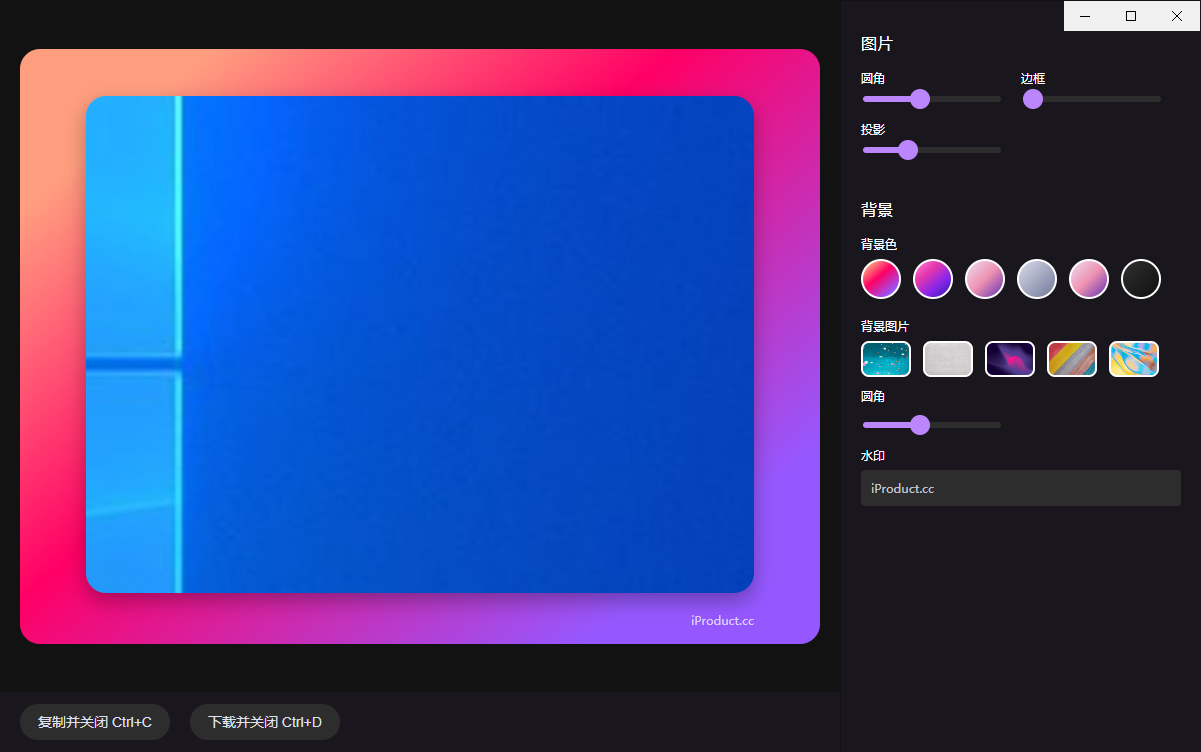





































網(wǎng)友評(píng)論